Come aggiungere attività di Chrome e Firefox alla timeline di Windows 10

Aggiungi la navigazione di Chrome e Firefox alla timeline di Windows
L'installazione è indolore, basta installarla come se fosse un qualsiasi componente aggiuntivo o estensione del browser (link sotto). Dopo aver installato l'estensione, dovrai accedere con il tuo account Microsoft tramite l'app su tutti i dispositivi che desideri sincronizzare.
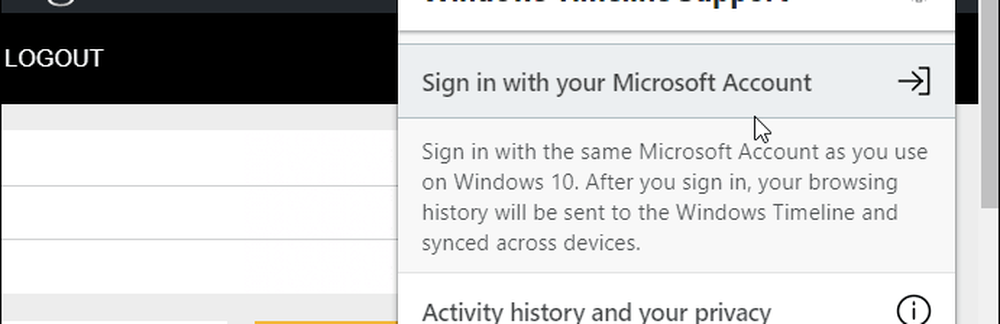
Successivamente, la cronologia di navigazione si sincronizzerà automaticamente con Windows Timeline, proprio come fa Microsoft Edge.
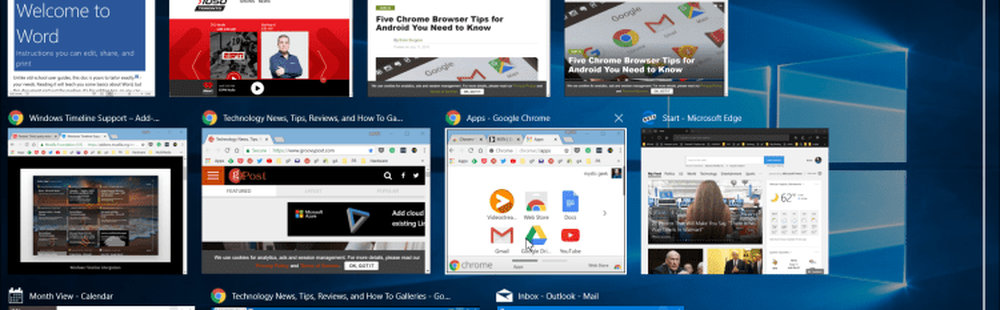
Un'altra caratteristica eccezionale è la possibilità di spingere le schede aperte sul browser da un dispositivo Windows 10 a un altro. Fai clic sull'icona dell'estensione e scegli "Apri questa pagina su un altro dispositivo" dal menu e scegli il dispositivo su cui desideri spingere la pagina. La pagina si aprirà sull'altra macchina.
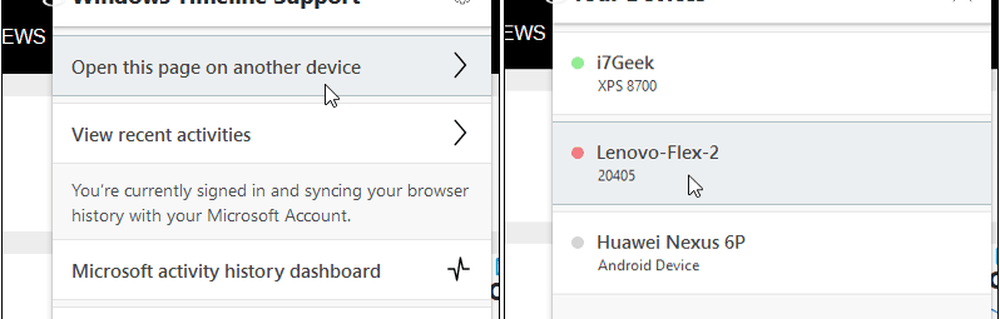
L'estensione è creata da Dominic Maas di Grid Entertainment, che è anche lo sviluppatore di SoundByte, un'app UWP per Windows 10 per SoundCloud. L'estensione è ancora in beta e può essere utilizzata gratuitamente. Quindi, tieni presente che tutto potrebbe non funzionare correttamente. Maas nota che verranno aggiunte ulteriori funzionalità in futuro, come i siti di blacklisting. Ciò impedirà ad esempio che le ricerche casuali ingombrino la Timeline di Windows. Questa estensione aggiunge una grande capacità per la timeline di Windows che gli sviluppatori ufficiali avrebbero dovuto aggiungere ai loro browser molto tempo fa.
L'estensione può essere scaricata per entrambi i browser tramite i collegamenti seguenti:
- Scarica il supporto della cronologia di Windows per Chrome
- Scarica Windows Timeline Support per Firefox




